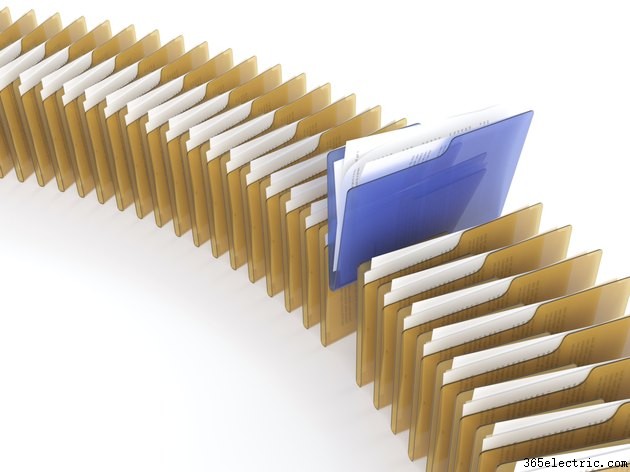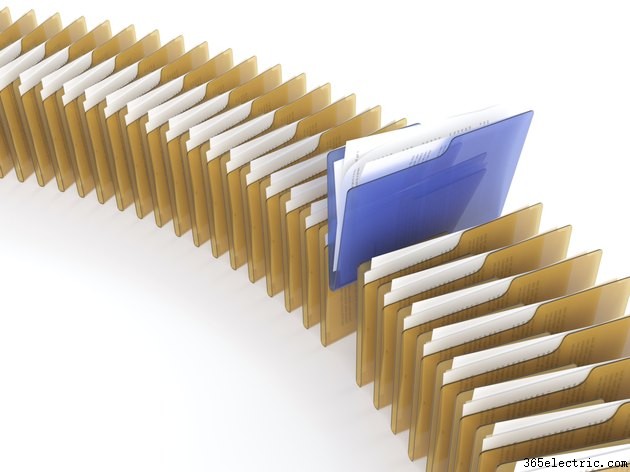
Você pode criar uma nova pasta enquanto estiver trabalhando em um documento do Word 2013 - e outros aplicativos - selecionando o botão "Nova pasta" na caixa de diálogo Salvar como. Criar uma nova pasta enquanto trabalha em um aplicativo é uma função do Windows File Explorer, não do Word ou de qualquer outro aplicativo específico. Você também pode criar uma nova pasta separadamente no Explorador de Arquivos e, em seguida, navegue até ela na caixa de diálogo Salvar como no Word.
Navegue até o local da nova pasta
Dependendo de sua configuração, você pode ter vários locais para criar pastas e salvar arquivos. Por exemplo, você pode ter um serviço de nuvem como o OneDrive, além do disco rígido do seu computador. Como resultado, o comando Arquivo-Salvar como solicita que você escolha um local antes de abrir a caixa de diálogo Salvar como.
Se você estiver criando a nova pasta no disco rígido do seu computador, selecione “File-Save”, clique em “Computer” e clique em “Browse” para abrir a caixa de diálogo File-Save As. Navegue até o local em seu disco rígido onde você deseja criar a nova pasta e clique em “Nova pasta”.
Crie a nova pasta no Explorador de arquivos
Você pode preferir criar novas pastas no Explorador de Arquivos para organizar as pastas de maneira mais deliberada. Você pode abrir o Explorador de Arquivos a qualquer momento pressionando a "tecla Windows-E". Em seguida, você pode navegar até o local onde deseja criar a nova pasta e clicar em "Nova pasta" na parte superior da janela do Explorador de arquivos ou pressionar "Ctrl-Shift-N".